-
win10,小编告诉你怎么解决win10qq界面字体很小
- 2018-06-16 09:00:06 来源:windows10系统之家 作者:爱win10
前段时间,小编用我姐姐的电脑登了一下QQ,她的电脑用的是win10系统,结果我登上去了发现QQ的界面的字体巨小,这对于我这个近视的人来说真的是一种考验。后来实在看不下去,花了好长时间将它调整回来。不知道小可爱们是不是也经常遇到这种问题,今天我把解决方法告诉你们,你们有需要的时候就可以看看小编写的,然后进行问题的解决。
对于怎么解决win10qq界面字体很小的问题,小编的回答就是不怎么办,抬手就是解决!就是这么刚!所以小可爱们赶快和小编一起看看解决win10qq界面字体很小的方法是什么吧!
首先在电脑桌面上鼠标右键,点开“显示设置”,然后设置合适的分辨率与显示大小。
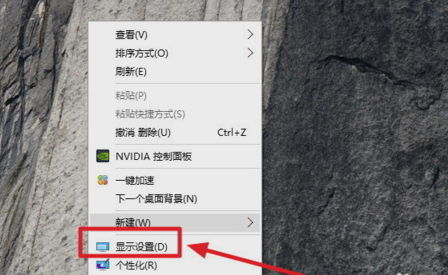
设置字体大小系统软件图解1
接着打开QQ主界面,点击右上角的“+”号。
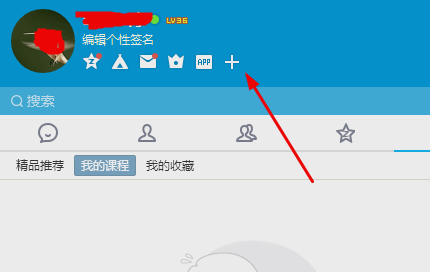
设置字体大小系统软件图解2
下一步,进入更改外观界面,点击右上角的“设置”。
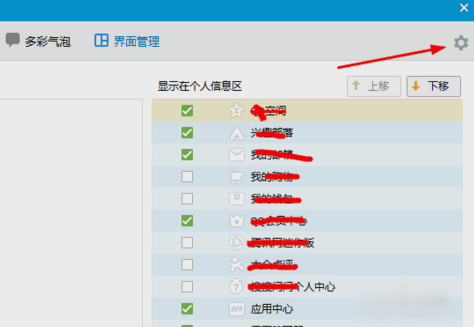
设置字体大小系统软件图解3
点击“开启DPI适配器”,再点确定。
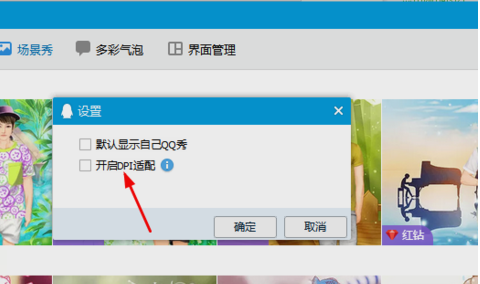
win10qq界面字体很小系统软件图解4
完成之后就退出软件,然后再重新登录就可以了。
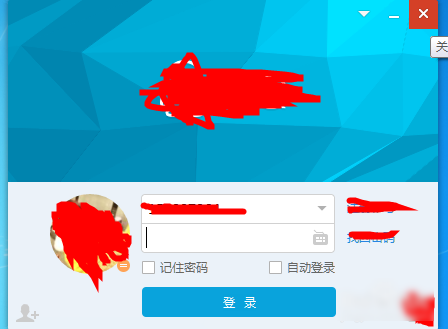
设置字体大小系统软件图解5
猜您喜欢
- win10iso镜像下载地址2022-07-23
- win10纯净版系统下载安装教程..2021-01-19
- win10wifi搜得到但是连不上如何解决图..2020-08-22
- win10有几个版本?2021-01-06
- win10我的电脑怎么放在桌面?小编告诉你..2017-11-15
- 激活win10密钥怎么获取2022-12-20
相关推荐
- win10激活工具哪个好用 2023-01-29
- 详解如何彻底卸载win10易升 2019-04-01
- win10系统官方下载安装教程 2022-11-24
- windows10激活工具kms怎么使用.. 2022-04-01
- win10输入法设置双拼的具体操作步骤.. 2017-06-18
- win10任务栏白色箭头怎么去除?.. 2017-06-14





 魔法猪一健重装系统win10
魔法猪一健重装系统win10
 装机吧重装系统win10
装机吧重装系统win10
 系统之家一键重装
系统之家一键重装
 小白重装win10
小白重装win10
 登辉高速浏览器 v1.0免费版
登辉高速浏览器 v1.0免费版 笔记本专用 Ghost Win11 64位正式专业版 v2023.05
笔记本专用 Ghost Win11 64位正式专业版 v2023.05 来点团浏览器 v1.49
来点团浏览器 v1.49 MINI浏览器 精简版
MINI浏览器 精简版 联想笔记本 Ghost Win7 64位旗舰版系统V05
联想笔记本 Ghost Win7 64位旗舰版系统V05 大白菜 Ghost Win10 64位简约专业版 v2023.04
大白菜 Ghost Win10 64位简约专业版 v2023.04 最新去广告版
最新去广告版 360极速浏览
360极速浏览 萝卜家园Ghos
萝卜家园Ghos 小白系统win1
小白系统win1 深度技术ghos
深度技术ghos 深度技术Ghos
深度技术Ghos Anvi Ultimat
Anvi Ultimat 小白系统Win8
小白系统Win8 QQ2013 Beta4
QQ2013 Beta4 雨林木风ghos
雨林木风ghos 系统之家ghos
系统之家ghos 系统之家win1
系统之家win1 粤公网安备 44130202001061号
粤公网安备 44130202001061号